В системі ЛігаПро існує можливість створення унікальних підбірок об'єктів у вигляді персональних сторінок на Вашому зовнішньому сайті. Щоб створити підбірку - зайдіть в пункт «Сервіси-Підбірки об'єктів» (Рис. 594).
 Рис. 594
Рис. 594
На сторінці, натисніть на кнопку «Створити підбірку» (Рис. 595).
 Рис. 595
Рис. 595
У Вас відкриється сторінка налаштування підбірок (Рис. 596):
 Рис. 596
Рис. 596
Назва підбірки - тут Вам потрібно вказати назву створюваної підбірки.
Ріелтор - виберіть ріелтора, візитна картка якого буде відображатися на сторінці підбірки.
Контакти в об'єктах - тут Ви можете вибрати які контакти будуть відображатися в кожному об'єкті підбірки.
Існує 3 типи контактів: поточні контакти ріелтора в об'єкті (в контактах будуть відображатися номера телефоном ріелтора закріпленого за об'єктів), контакти ріелтора закріпленого за підбіркою (у всіх об'єктах добірки будуть відображатися контакти ріелтора, який створив підбірку), контакти агентства (будуть відображатись контакти вказані в контактній інформації про агентство нерухомості). ВАЖЛИВО!! Щоб контакти ріелтора відображалися у підборі, у його анкеті має бути встановлена галочка «на сайті» (див. інструкцію анкета користувача).
Категорія - виберіть категорію, до якої потрібно прив'язати підбірку (можливість створювати підкатегорії, щоб було простіше орієнтуватися у великому списку підборок).
Тип виводу – існують наступні типи виводу: «текст, об’єкти», «об’єкти текст», «анкета ріелтора, текст, об’єкти», «текст, анкета ріелтора, об’єкти», «об’єкти, анкета ріелтора текст», «об’єкти, текст, анкета ріелтора». В залежності від типу виводу змінюватиметься зовнішній вигляд підборки.
Виберіть вид сторінки – існують такі види сторінок:
 Рис. 597
Рис. 597
 Рис. 598
Рис. 598
 Рис. 599
Рис. 599
 Рис. 600
Рис. 600
 Рис. 601
Рис. 601
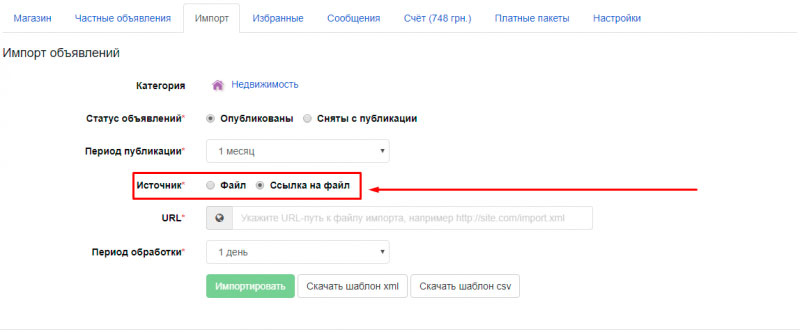 Рис. 602
Рис. 602
 Рис. 603
Рис. 603
Залежно від виду сторінки Ви змінюватимете зовнішній вигляд сторінки підбірки.
Заголовок – можливість додати на сторінку заголовок, наприклад звернення до Вашого клієнта.
Текст на сторінці – Ви можете додати додатковий текст на сторінку підбірки (наприклад, опис об'єктів, особливості представлених об'єктів або будь-який інший необхідний текст).
Також можна прикріпити зображення.
Для тих користувачів, хто займається пошуковою оптимізацією, існує можливість заповнення тегів Title, Keywords, Description для сторінки, що створюється.
Після налаштування сторінки натисніть кнопку «Додати підбірку».
Тепер у створену підбірку Ви можете додавати об'єкти. Існує кілька способів додавання об'єктів у підбірку.
ВАЖЛИВО! До підборки може бути доданий тільки той об’єкт, у якого стоїть галочка «на сайті» (див. публікація об’єктів на сайті) або галочка «За прямим посиланням на сайті».
З сторінки «Управління об'єктами підбірки» (Рис. 604). Щоб потрапити на цю сторінку - натисніть на іконку «редагування» у вигляді листа і олівця в списку підбірок (Рис. 605).
 Рис. 604
Рис. 604
 Рис. 605
Рис. 605
Після цього Вам відкриється діалогове вікно, в якому потрібно вибрати необхідну підбірку, куди потрібно додати вибрані Вами об'єкти (Рис. 606).
 Рис. 606
Рис. 606
Зі списку об'єктів. Для цього оберіть необхідні об'єкти за допомогою чекбоксів зліва від об'єкта, спустіться вниз сторінки і натисніть на кнопку «Додати до підбірки на сайт» (Рис. 607, Рис 608).
 Рис. 607
Рис. 607
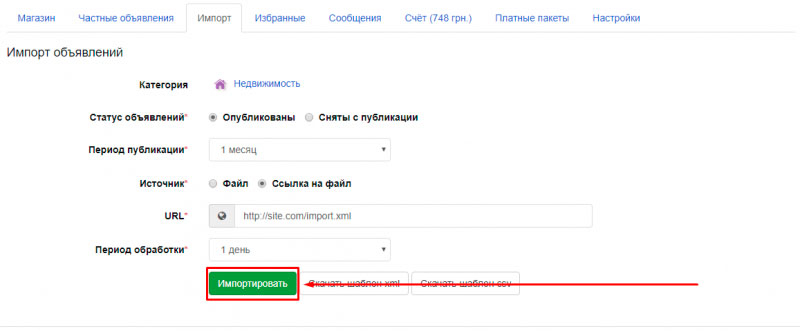 Рис. 608
Рис. 608
Після цього Вам відкриється діалогове вікно, в якому потрібно вибрати необхідну підбірку, куди потрібно додати вибрані Вами об'єкти (Рис. 609).
 Рис. 609
Рис. 609
Зі списку об'єктів, підібраних під клієнта. Для цього за допомогою чекбоксів зліва від об'єкта виберіть необхідні об’єкти поставивши галочки, спустіться вниз сторінки і натисніть на кнопку «Додати до підбірки на сайт» (Рис. 610). Після цього Вам відкриється діалогове вікно, в якому потрібно вибрати необхідну підбірку, куди можна додати вибрані Вами об'єкти (Рис. 611).
 Рис. 610
Рис. 610
 Рис. 611
Рис. 611
Звертаємо Вашу увагу, що адреса самої підбірки залишається незмінна. Ви можете додавати або видаляти об'єкти в підбірці, редагувати саму підбірку, вказувати вагу об'єктів, але при цьому адреса залишається незмінною.
Ця функція буде корисна при роботі з клієнтами (наприклад, для швидкого відправлення пропозиції). Тепер Ви можете створити підбірку, відправити посилання клієнту і після цього вже додавати, редагувати підбірку і при цьому клієнт завжди буде бачити Ваші зміни або, наприклад, нові об'єкти, які Ви йому пропонуєте.
Також дана функція буде зручна для тих користувачів, які працюють з рекламою. Ви можете створювати унікальні паркові сторінки, куди і направляти клієнтів з реклами.
Система підбірок буде зручна і при використанні фільтрів. Наприклад, Ви можете створити підбірку, в якій будуть знаходиться однокімнатні квартири в певному районі, що дуже зручно для відображення інформації клієнтам.
Створення підбірки зі списку об’єктів
Для цього виберіть потрібні об’єкти за допомогою чекбоксів зліва від об’єкта, прокрутіть сторінку вниз і натисніть кнопку «Додати в підбірку на сайт» (Рис. 612, Рис. 613).
 Рис. 612
Рис. 612
 Рис. 613
Рис. 613
Після цього відкриється діалогове вікно, де потрібно поставити галочку «Створити нову підбірку», вказати назву підбірки і натиснути кнопку «Додати» (Рис. 614).
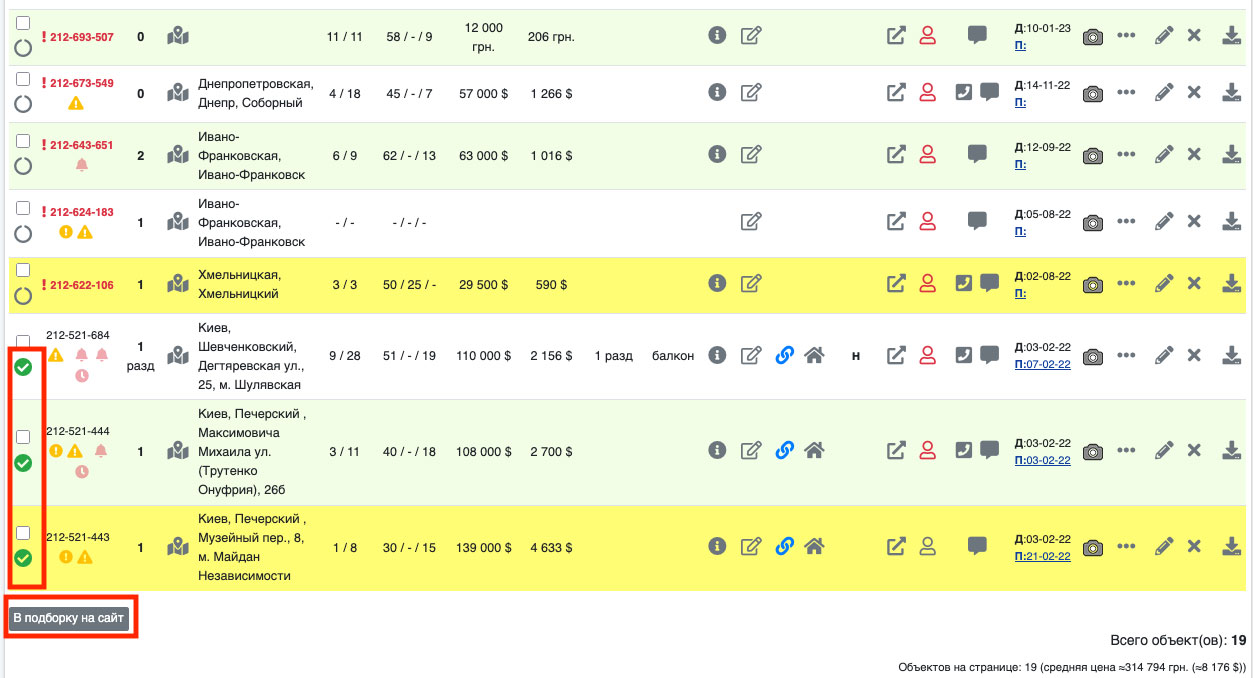 Рис. 614
Рис. 614
Створення підбірки зі списку об’єктів, підібраних під клієнта
Для цього перейдіть у список клієнтів і у потрібного клієнта натисніть кнопку «Пропозиції» (Рис. 615).
 Рис. 615
Рис. 615
На відкритій сторінці виберіть потрібні об’єкти за допомогою чекбоксів зліва від об’єкта, прокрутіть сторінку вниз і натисніть кнопку «Додати в підбірку на сайт» (Рис. 616, Рис. 617).
 Рис. 616
Рис. 616
 Рис. 617
Рис. 617
Після цього відкриється діалогове вікно, де потрібно поставити галочку «Створити нову підбірку», вказати назву підбірки і натиснути кнопку «Додати» (Рис. 618).
 Рис. 618
Рис. 618
Якщо ви створюєте підбірку зі списку пропозицій під клієнта, ця підбірка додатково закріплюється за цим клієнтом, і якщо ви зайдете у редагування клієнта (Рис. 619) та перейдете на вкладку «Підбірки», то побачите там усі підбірки, створені для цього клієнта (Рис. 620).
 Рис. 619
Рис. 619
 Рис. 620
Рис. 620
Керування об’єктами підбірки
Щоб переглянути об’єкти, які знаходяться в підбірці, натисніть на іконку списку об’єктів у потрібній підбірці (Рис. 621).
 Рис. 621
Рис. 621
У вас відкриється сторінка зі списком об’єктів у підбірці (Рис. 622).
 Рис. 622
Рис. 622
Біля кожного об’єкта ви зможете побачити код об’єкта (при натисканні на код ви перейдете до детального перегляду об’єкта), розташування, характеристики, ціну, рієлтора, за яким закріплений об’єкт. За потреби, за допомогою ваги, можна відсортувати об’єкти у потрібному вам порядку (Рис. 623).
 Рис. 623
Рис. 623
Якщо вам потрібно видалити об’єкт із підбірки — просто натисніть на іконку «Хрестика» (Рис. 624).
 Рис. 624
Рис. 624
У вас відкриється діалогове вікно, в якому потрібно натиснути кнопку «Підтвердити» (Рис. 625), і об’єкт буде видалено з підбірки.
 Рис. 625
Рис. 625
Система реакцій на об’єкти в підбірці
Для Ваших клієнтів передбачена система реакцій на об’єкти в підбірці. Коли клієнт відкриває підбірку, біля кожного об’єкта є дві кнопки — лайк/дизлайк (Рис. 626). Також клієнт може залишити коментар.
 Рис. 626
Рис. 626
Ця опція допомагає швидше отримати реакцію клієнта, і як тільки клієнт залишив реакцію, Ви одразу побачите це в списку підбірок. Якщо є реакція — підбірка виділяється помаранчевим кольором, а біля назви підбірки з’являється помаранчевий знак оклику (Рис. 627).
 Рис. 627
Рис. 627
Вам потрібно зайти до списку об’єктів підбірки (Рис. 628).
 Рис. 628
Рис. 628
На відкритій сторінці об’єкти, які сподобались клієнту, будуть із зеленою рамкою, ті що не сподобались — з помаранчевою. Якщо залишено коментар — він одразу буде відображений у картці об’єкта (Рис. 629).
 Рис. 629
Рис. 629
Видалення підбірки
Щоб видалити підбірку, перейдіть у пункт «Сервіси – Підбірки об’єктів» (Рис. 630).
 Рис. 630
Рис. 630
Щоб видалити підбірку, перейдіть у пункт «Сервіси – Підбірки об’єктів» (Рис. 631).
 Рис. 631
Рис. 631
Щоб видалити підбірку, перейдіть у пункт «Сервіси – Підбірки об’єктів» (Рис. 632).
 Рис. 632
Рис. 632
Створення категорій підбірок
Зайдіть на вкладку «Налаштування» та у списку підбірок натисніть на кнопку «Додати категорію» (Рис. 633).
 Рис. 633
Рис. 633
У Вас відкриється діалогове вікно, у якому потрібно вказати назву категорії та вагу (порядок сортування), після чого натиснути кнопку «Додати» (Рис. 634).
 Рис. 634
Рис. 634
Щоб відредагувати категорію, знайдіть потрібну у списку й натисніть на іконку «олівця» (Рис.635).
 Рис. 635
Рис. 635
Відкриється діалогове вікно, у якому можна змінити назву та вагу, після чого натисніть кнопку «Зберегти» (Рис. 636).
 Рис. 636
Рис. 636
Щоб видалити категорію заявки, знайдіть потрібну категорію та натисніть на іконку «хрестика» (Рис. 637).
 Рис. 637
Рис. 637
Відкриється діалогове вікно, у якому потрібно підтвердити видалення категорії, натиснувши кнопку «Підтвердити» (Рис. 638).
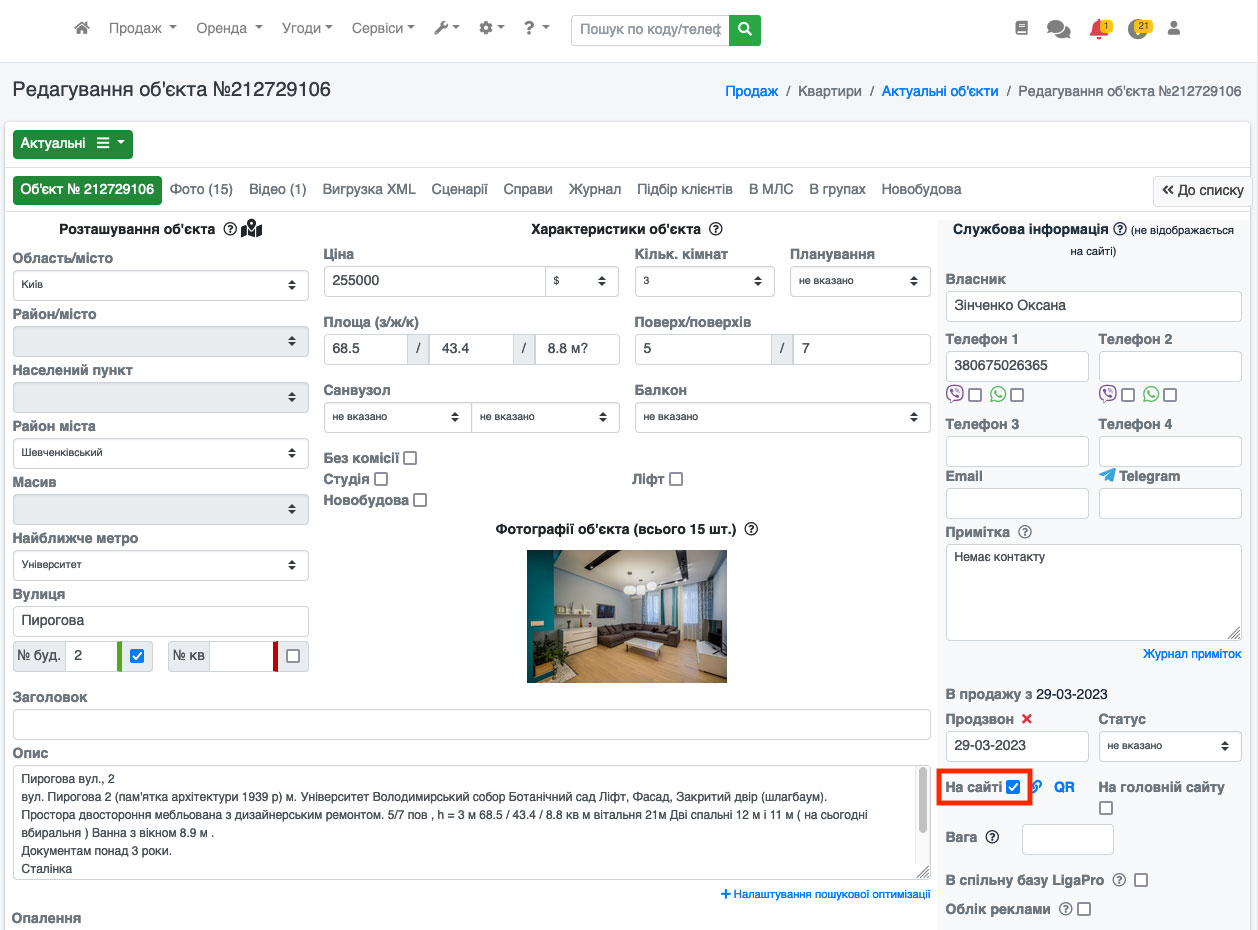 Рис. 638
Рис. 638
Робота з фільтрами у підбірках та чужими підбірками
Для зручності у пункті «Сервіси – Підбірки об’єктів» існують дві вкладки з підбірками (Рис. 639):
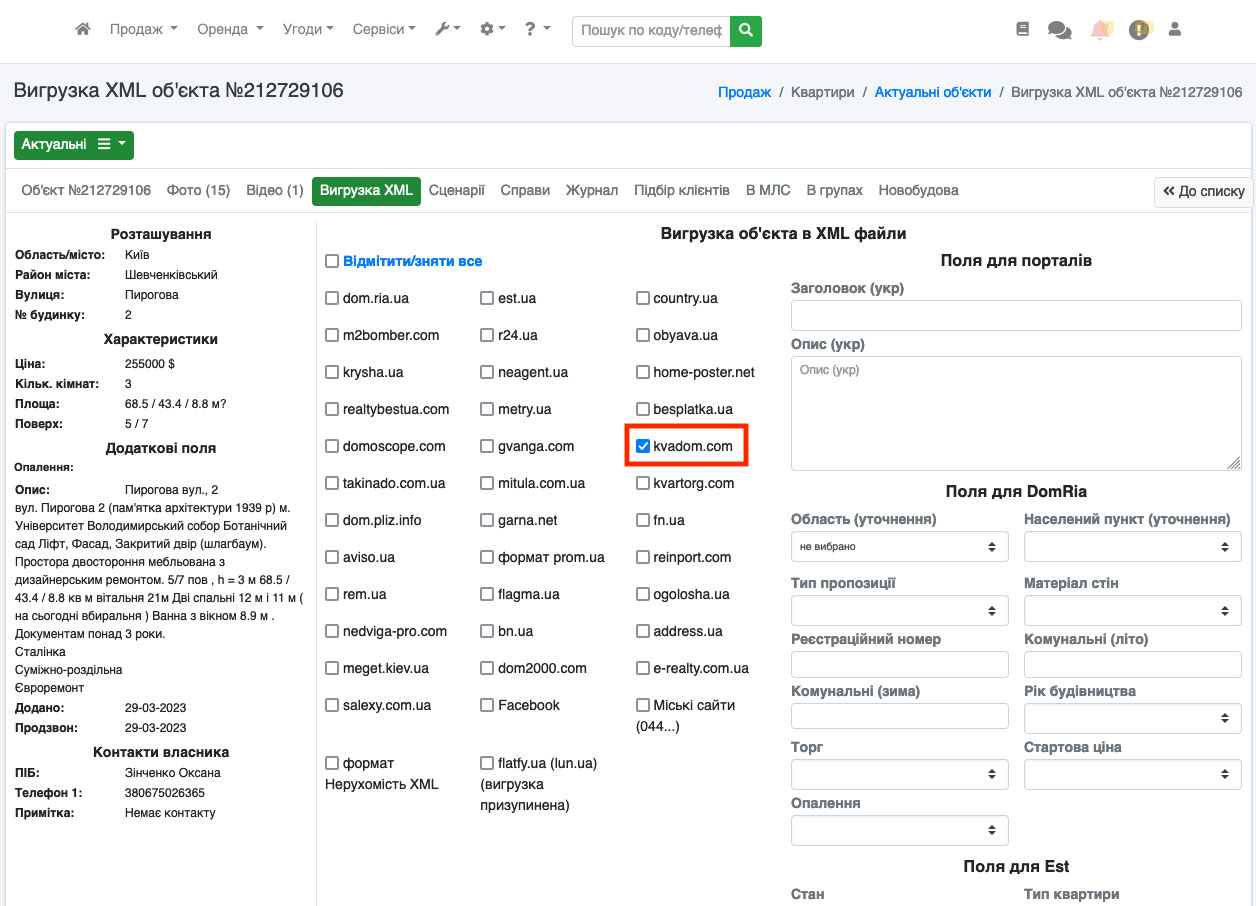 Рис. 639
Рис. 639
Також є зручний фільтр за номером підбірки, категорією, фразою у тексті підбірки, а на вкладці «Усі підбірки» – за полем рієлтора (Рис. 640). Ви можете за кілька секунд відфільтрувати підбірки та знайти потрібну.
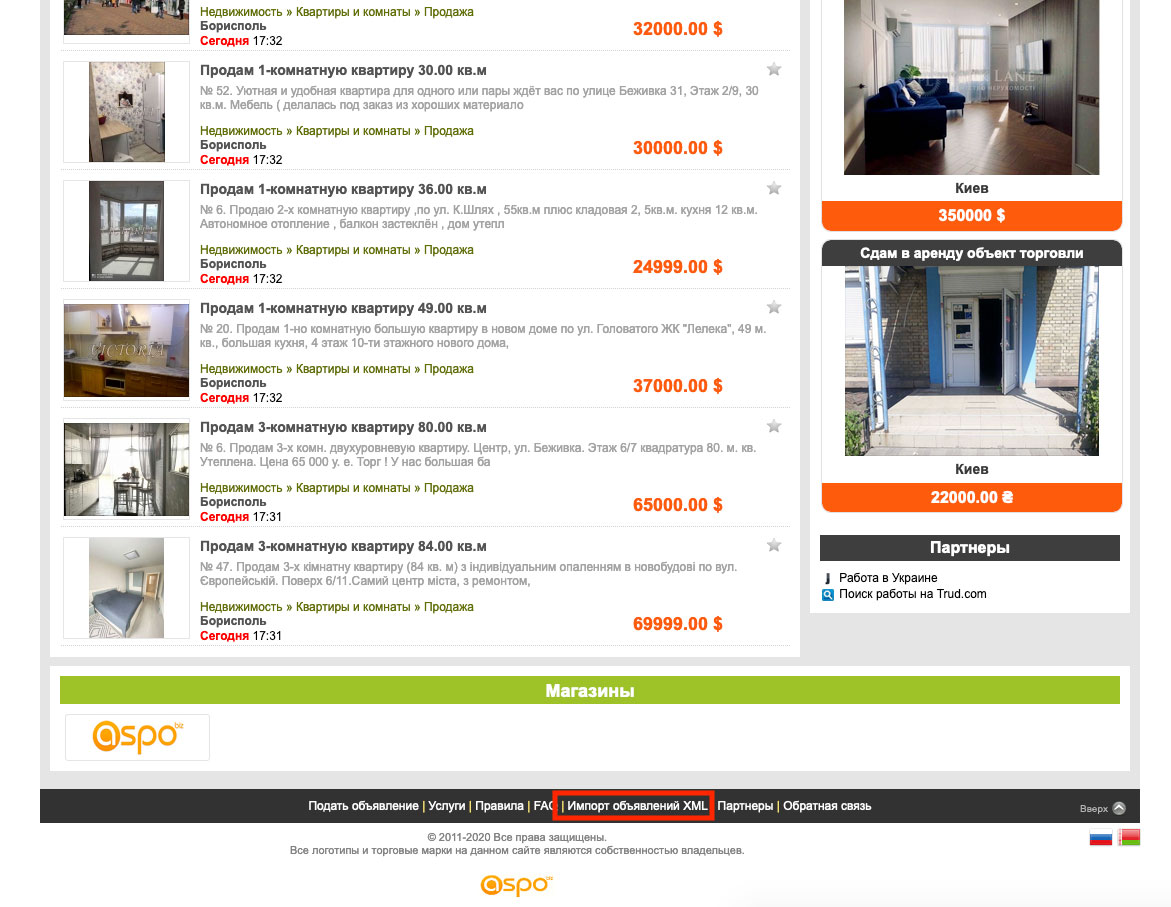 Рис. 640
Рис. 640
Надсилання підбірки у месенджери
Перейдіть у пункт «Сервіси – Підбірки об’єктів» (Рис. 641).
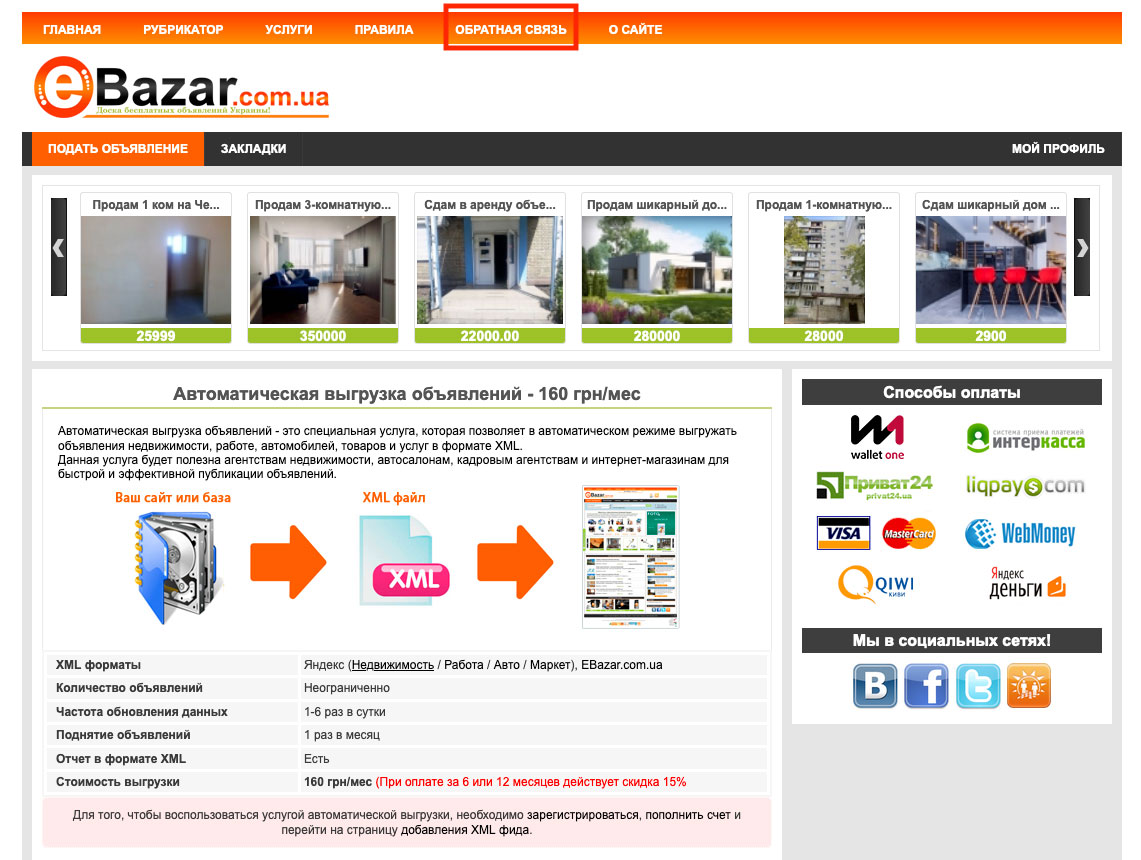 Рис. 641
Рис. 641
На сторінці, що відкрилася, знайдіть потрібну підбірку, натисніть на значок відповідного месенджера, і система відкриє встановлений у Вас месенджер з пропозицією надіслати посилання на підбірку ( Рис. 642).
 Рис. 642
Рис. 642
або Ви просто можете скопіювати посилання на підбірку та самостійно надіслати його клієнту (Рис. 643).
 Рис. 643
Рис. 643
Також кнопки «Поділитися» в месенджерах доступні:
сторінці редагування підбірки (Рис. 644);
 Рис. 644
Рис. 644
на сторінці перегляду списку об’єктів у підбірці (Рис. 645).
 Рис. 645
Рис. 645
Якщо Ви створюєте підбірку зі списку об’єктів, то одразу після додавання об’єктів зможете побачити посилання на месенджери прямо у цьому списку (Рис. 646).
 Рис. 646
Рис. 646
Така ж система працює і при додаванні об’єктів у підбірку з пропозицій під клієнта (Рис. 647).
 Рис. 647
Рис. 647
Навчальне відео по розділу: тут